من المحتمل أنك قمت بنسخ النصوص ولصقها على Chromebook مرات أكثر مما تتذكر. ولكن ماذا لو كنت تستطيع تذكر كل عمليات النسخ التي قمت بها لهذا اليوم؟
تقدم تطبيقات إدارة الحافظة تلك الوظيفة بالضبط. إنها تتيح لك تسجيل كل ما تقوم بنسخه وإعادة استخدامه في أي وقت في المستقبل. لذلك لن تضطر إلى العودة بين الصفحات المختلفة والعديدة لنسخ مقتطفات متعددة ولصقها ولن تضطر إلى فقد القصاصات السابقة لإفساح المجال أمام مستندات جديدة وبالتالي زيادة إنتاجيتك.
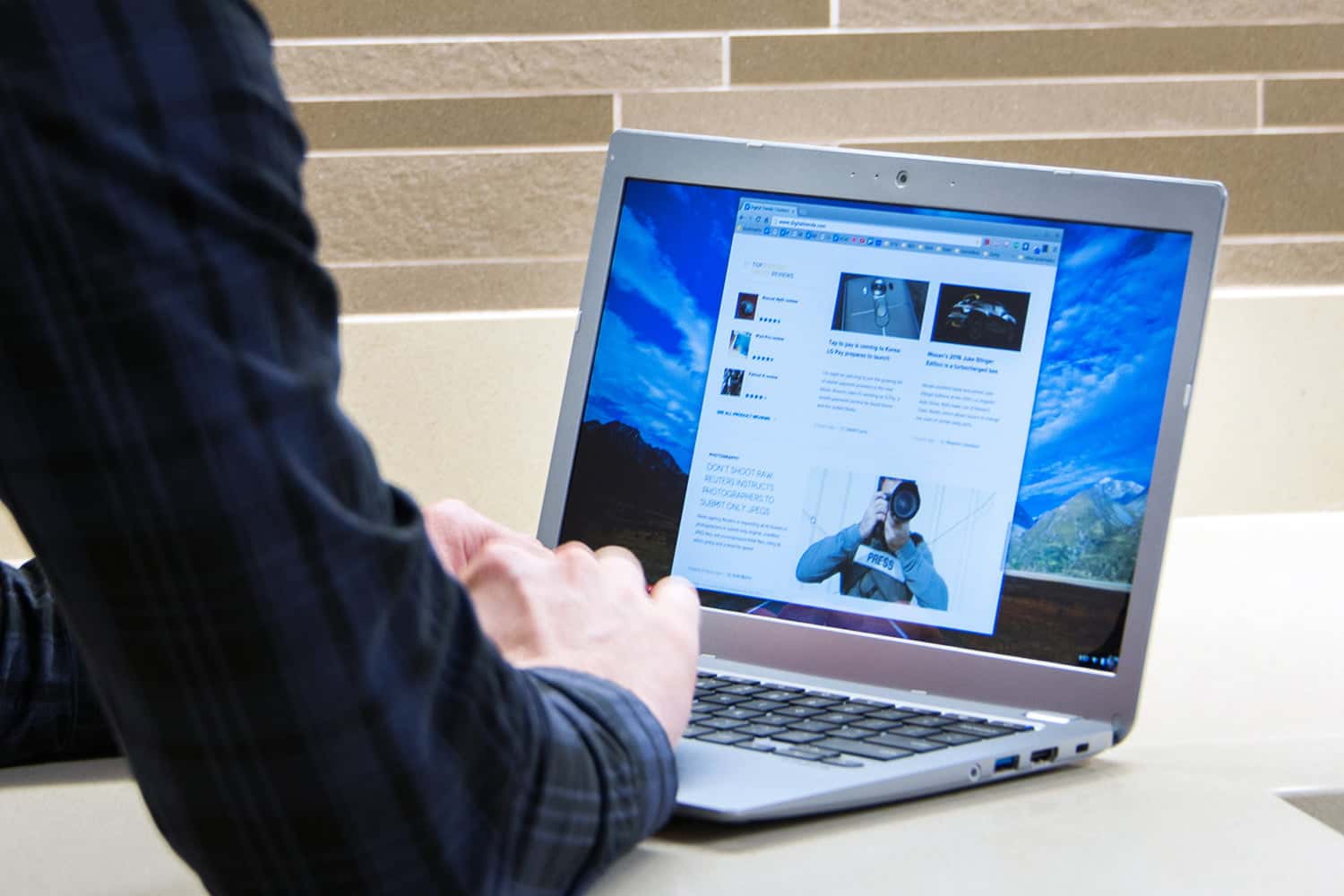
أفضل تطبيقات مدير الحافظة لنظام التشغيل Chrome
1. Clipboard Manager
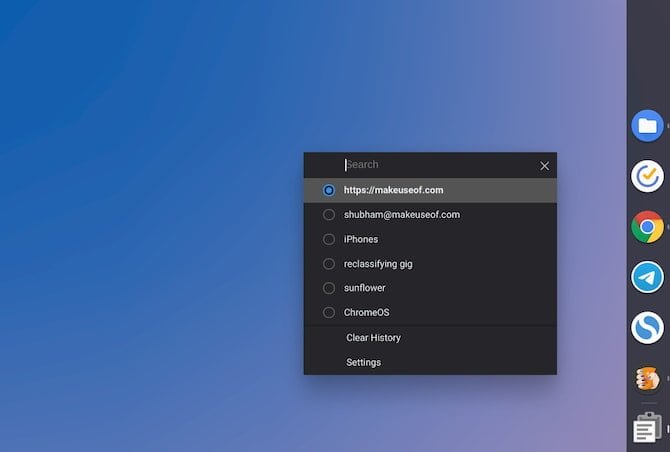
Clipboard Manager هو تطبيق Chrome OS بدون زخرفة يحافظ على سجل الحافظة الخاصة بك. بشكل افتراضي ، يحتفظ التطبيق بآخر 15 مقتطفًا ولكن يمكنك ضبطه لحفظ أكبر عدد تريده من الإدخالات.
تتميز الأداة بتصميم قائم على النفعية وتتيح لك نسخ إدخال قديم بسرعة. يمكنك التمرير يدويًا عبر السجل أو البحث عن أي شيء محدد من شريط البحث المتاح. بخلاف ذلك ، لديك خيار للاختيار بين المظاهر الخفيفة والمظلمة.
يحتفظ Clipboard Manager ببياناته بعد إعادة التشغيل ولكن يمكنك أن تطلب منه البدء من جديد في كل مرة تُعيد فيها لإعادة تشغيل جهازك. تجدر الإشارة إلى أن Clipboard Manager يعمل عبر جميع الأنظمة الأساسية بالكامل بما في ذلك تطبيقات Android و Linux.
يمكنك الحصول على Clipboard Manager مجانًا ولا يتضمن أي عمليات شراء داخل التطبيق.
تنزيل: Clipboard Manager (مجاني)
2. Clipboard History Pro
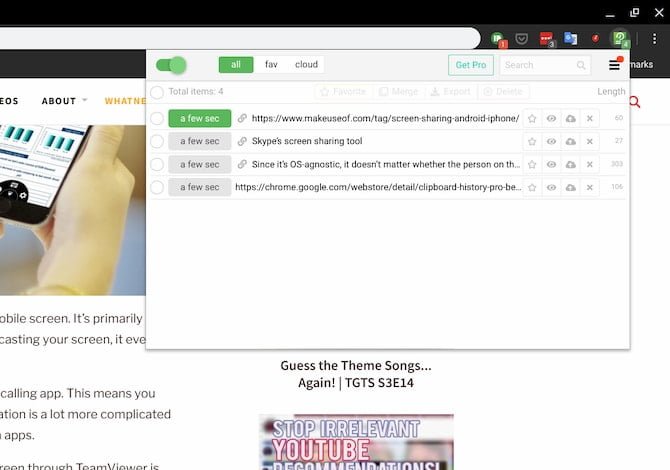
Clipboard History Pro هو بديل أكثر شمولاً لـ Clipboard Manager. علاوة على القدرات الأساسية ، يوفر Clipboard History Pro مجموعة من الميزات الإضافية.
بالنسبة للمبتدئين ، يحتوي تطبيق Chrome على وظيفة دمج والتي تمكنك من إلحاق عدة قصاصات بواحدة. هذا سهل الاستخدام على سبيل المثال ، عندما تريد نسخ أسطر مختلفة من مقال.
بالإضافة إلى ذلك ، يحتوي Clipboard History Pro على لوحة معلومات حيث يمكنك استعراض العناصر حسب السجل وتنفيذ مجموعة من الإجراءات السريعة. يمكنك حتى إضافة القصاصات المفضلة وتصنيف إدخالات محددة باستخدام العلامات. بالإضافة إلى ذلك ، يأتي Clipboard History Pro مع القدرة على تصدير أو استيراد البيانات الخاصة بك. بدلاً من ذلك ، يمكنك تمكين المزامنة السحابية.
معظم ميزات Clipboard History Pro مجانية. ولكن يمكنك فتح المزيد من الامتيازات مثل التطبيق المصغر مقابل رسم شهري.
تنزيل: Clipboard History Pro (مجاني ، اشتراك متاح)
3. Multi Copy Paste
https://youtu.be/iKW9MUJ-8HE
Multi Copy Paste ليس مدير حافظة متكامل مثل الباقي في هذه القائمة. بدلاً من ذلك ، فهو مخصص لأولئك الذين يبحثون عن طريقة أكثر فعالية لنسخ قصاصات متعددة من صفحة الويب.
تتيح لك الإضافة ربط القصاصات إلى صف أرقام لوحة المفاتيح والوصول إليها على الفور. لذلك ، لنفترض أنك تريد ربط جزء من النص بالمفتاح رقم ثلاثة. يمكنك نسخه عن طريق الضغط على Ctrl + 3 ولصقه باستخدام Ctrl + Alt + 3.
يمكنك تنفيذ نفس مجموعة الإجراءات من القائمة السياقية للنقر بزر الماوس الأيمن أيضًا. كما ذكرنا سابقًا ، لن يسجل Multi Copy Paste كل عنصر تم نسخه. سيخزن فقط تلك التي تطلبها لحفظها يدويًا.
بصرف النظر عن ذلك ، يمكنك عرض بياناتك وحذف الإدخالات من خلال النقر على الأيقونة الموجودة في علبة ملحقات Chrome في الزاوية اليمنى العليا.
لاحظ أنه نظرًا لأنها إضافة Chrome ، فهي لا تدعم المحتوى من تطبيقات Android و Linux.
تنزيل: Multi Copy Paste (مجاني)
4. Clipper
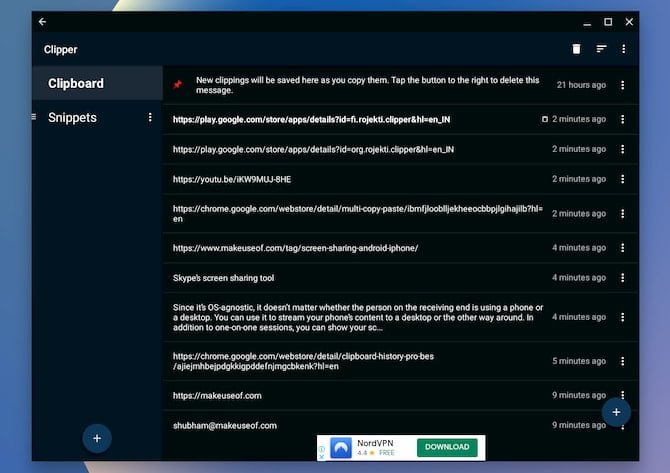
Clipper هو تطبيق Android يمكنه تتبع سجل حافظة Chromebook. يعمل التطبيق بدون أي عوائق على نظام التشغيل Chrome ويتم تحسين واجهته للأجهزة اللوحية أيضًا. إلى جانب الميزات القياسية ، لدى Clipper مجموعة من المرافق الأنيقة.
يسمح لك Clipper بفصل العناصر المنسوخة في قوائم متعددة. لذلك إذا كنت تبحث من أجل مشروع ، فيمكنك إنشاء قوائم منفصلة للملاحظات. بالإضافة إلى ذلك ، يمكنك تحرير كل لقطة وإلحاق نص إضافي بذلك الإدخال. في تطبيق Clipper ، لديك أيضًا خيار تثبيت السجلات في الأعلى. وهناك ميزة دمج لنسخ جمل عديدة من مقالة دفعة واحدة.
نظرًا لأنه يمكنك إضافة قصاصاتك الخاصة ، يمكنك استخدام Clipper لنسخ أي نص تحتاج إلى كتابته بسرعة. كلما واجهت حقل نموذج موقع ، ما عليك سوى إطلاق Clipper ولصق العنوان المحفوظ.
يقوم Clipper بربط أداة دائمة على لوحة إشعارات Chromebook والتي يمكنك من خلالها تشغيل التطبيق في لمح البصر. هناك حفنة من التخصيصات المتاحة ، بما في ذلك مظهر مظلم OLED صديق لعينيك.
بينما يجب أن تكون النسخة المجانية من Clipper كافية لمعظم المستخدمين ، يمكنك الوصول إلى بعض المزايا الإضافية عن طريق الترقية إلى فئة Plus. من بين هذه القدرة على تخزين قصاصات غير محدودة وأداة بحث.
Clipper ليس التطبيق الوحيد المتوافق مع نظام التشغيل Chrome. إليك بعض تطبيقات Android الإضافية التي يجب تثبيتها على Chromebook.
تنزيل: Clipper (مجانًا)
تنزيل: Clipper Plus (1.99 دولار)
5. Clipboard Actions
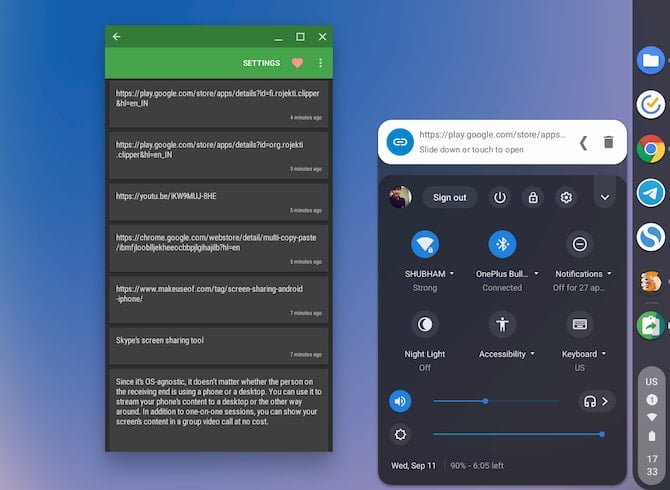
Clipboard Actions هو تطبيق Android آخر لإدارة الحافظة الخاصة بك. بصرف النظر عن المجموعة المعتادة من الأدوات ، فإن Clipboard Actions تلتصق من خلال عنصر صغير على واجهة مستخدم على لوحة الإشعارات.
بالإضافة إلى السماح لك بنسخ العناصر بسهولة ، تحتوي الأداة على زر سهم إذا كنت ترغب في تصفح كل قصاصاتك الأخيرة دون تشغيل التطبيق. هناك أيضًا زر حذف يمكنك استخدامه للتخلص من إدخال معين.
يحتوي التطبيق نفسه على بعض الميزات البارزة. يمكنه معالجة النص بلغة منطقية وتقديم إجراءات سياقية وفقًا لذلك. لذلك ، على سبيل المثال ، إذا كان عنوانًا ، فسيكون لديك خيار لفتحه مباشرة على خرائط Google.
عند النقر فوق أي سجل ، ستحصل أيضًا على مجموعة من الأزرار المفيدة الأخرى. يمكنك ترجمة النص ، وجعل التطبيق يقرأه بصوت عالٍ ، وتنزيل الوسائط في حال كان رابط ملف ، وأكثر من ذلك.
تنزيل: Clipboard Actions (مجاني ، الإصدار الإحترافي متوفر)
تعدد المهام كالمحترفين على نظام التشغيل Chrome
يضمن مديرو الحافظة أنك لست مضطرًا إلى التوقف أثناء تعدد المهام لإعادة نسخ نص ما. بناءً على احتياجاتك وسير عملك ، يجب أن يكون أي من تطبيقات الحافظة الخمسة هذه كافياً.
ليست هذه هي ميزة تعدد المهام الوحيدة المتاحة على نظام التشغيل Chrome. تحقق من نصائح تعدد المهام Chromebook لزيادة الإنتاجية.







